Samsung akıllı TV'nizin gerçek potansiyelini ortaya çıkarmak için sisteme uygulamalar eklemek isteyeceksiniz. Samsung akıllı TV uygulamalarını, Samsung TV uygulama mağazası aracılığıyla bulmak ve yüklemek kolaydır. Samsung'un Smart Hub'ı videolardan haberlere ve oyunlara kadar yüzlerce uygulama sunar.
Büyük olanlardan birkaçı yüklü olarak gelir - örneğin Netflix, Amazon Prime Video ve Hulu - ancak muhtemelen diğer favori uygulamalarınız mevcuttur ve indirmeniz için hazırdır. Uygulamaları bulmak basit olduğu gibi, istemediğiniz uygulamaları kaldırmak da kolaydır.
- AirPlay'i bir Samsung TV'ye nasıl aktaracağınız aşağıda açıklanmıştır
- TV'niz için en iyi ses çubuklarını bulun
Ayrıca, Samsung akıllı TV'nizdeki uygulamaları nasıl sileceğiniz konusunda da size yol gösteriyoruz, böylece yalnızca istediğiniz ve kullandığınız uygulamaları sıralamanız gerekiyor.
Samsung akıllı TV'nize uygulamaları nasıl yükleyeceğiniz ve sileceğiniz aşağıda açıklanmıştır:
uygulamalar nasıl kurulur
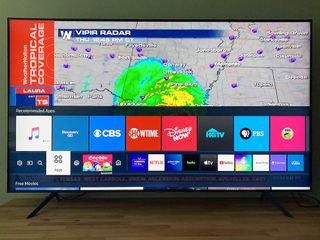
1. Uygulamalar menüsüne erişin
Giriş düğmesine basın ve Uygulamalar'ı görene kadar sola kaydırın. Devam etmek için Seç düğmesine basın.
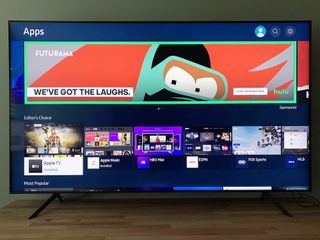
2. Uygulamalara göz atın
Samsung TV uygulama mağazası, ana ekranda Editörün Seçimi ve En Popüler uygulamalarını sunar. Grup İçeriği veya Türe göre uygulamalara göz atmak için sayfayı aşağı kaydırın.
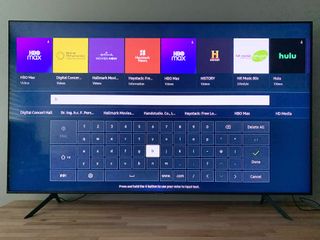
3. Veya ada göre bir uygulama arayın
İndirilecek belirli Samsung TV uygulamalarını bulmak oldukça kolaydır. Arama seçeneği ekranın sağ üst köşesinde bulunur. Ekran klavyesini kullanın (veya aradığınızı söylemek için mikrofona tıklayın). Harfleri yazarken, ekranın üst kısmında seçeneklerin belirdiğini göreceksiniz.
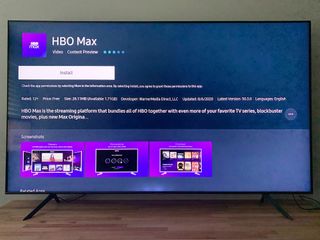
4. Uygulamayı yükleyin
Samsung TV uygulamalarını indirme işlemini başlatmak, bir düğmeye basmak kadar basittir. İstediğiniz uygulamayı seçin ve yükle'ye tıklayın.
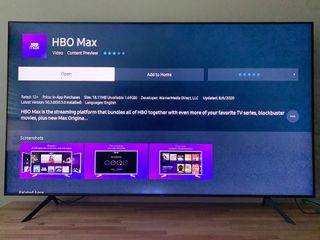
5. Ana ekranınıza ekleyin veya açın
Uygulama indirildikten sonra hemen açabilir veya sık kullanacaksanız Smart Hub ana ekranınıza ekleyebilirsiniz.
uygulamalar nasıl silinir
Bir uygulamayı Samsung TV uygulama mağazasından kaldırmak da bir o kadar kolaydır. Samsung akıllı TV'nizdeki bir uygulamayı nasıl sileceğiniz aşağıda açıklanmıştır.
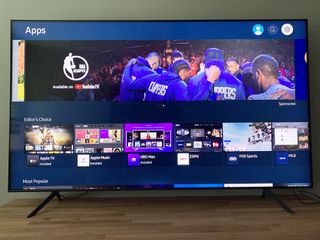
1. Uygulamalar'da Ayarlar menüsünü açın
Ekranınızın sağ üst kısmında, Ara'nın yanındaki dişli çark simgesini tıklayın.
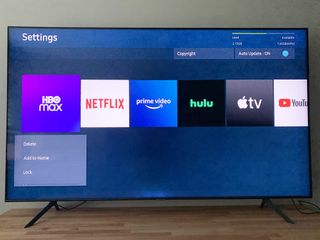
2. Silmek istediğiniz uygulamayı seçin
Sil, Ana Sayfaya Ekle, Kilitle, Taşı, Yeniden Yükle ve Ayrıntıları Görüntüle seçeneklerini göreceksiniz. Sil'i seçin. Netflix, Amazon Prime Video ve Hulu dahil önceden yüklenmiş olarak gelen bazı uygulamaları silemezsiniz.
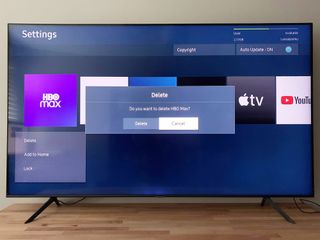
3. Silmek istediğinizi onaylayın
Ve işin bitti!
